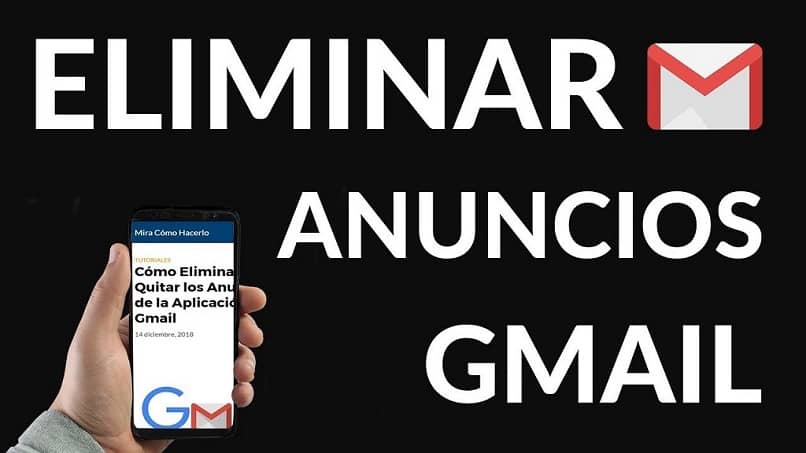
Mainonta on Internetin ominaisuus, josta hyvin harvat käyttäjät nauttivat, joten on normaalia miettiä, onko siihen mahdollista poistaa mainoksia Gmailistaesimerkiksi postilaatikossa.
Koska YouTube alkoi lisätä tai lisätä enemmän mainoksia videoihinsa, näyttää siltä, että niitä on nyt kaikkialla.
On ymmärrettävää, että lisäämällä mainoksia YouTube-videoihin ansaitset enemmän rahaa. Mutta nyt ne on käsiteltävä Gmailissa (riippumatta siitä, ovatko ne YouTubesta vai eivät).
Tässä mielessä postitse vastaanotetaan yleensä loputon määrä ilmoituksia, jotka yleensä täyttävät ilmoituksen postilaatikko samaa. Joko tilaamalla blogin, palvelun tai missä tahansa kentässä, jonka täytämme osoitteellamme, saatamme tehdä meistä vastaanottajan mainonta.
Tästä syystä seuraava opas Se näkyy tapa pitää vastaanotettu lokero vain muiden käyttäjien sinulle lähettämien viestien kanssa.
Tämä on sisällytetty käyttöönote Gmail jonkin aikaa sitten, ja sen tärkein etu on, että sen avulla voit erottaa tulevat ilmoitukset ja kampanjat postin muoto.
Kun luot Google- tai Gmail-tilin, sinun on aina pidettävä se mahdollisimman siistinä. Asia, että mainosten kanssa, se on melkein erittäin vaikea tehtävä, mutta ratkaistavissa.
Siten samaa metodologiaa käyttäen kuin aiemmin havaita Kun viesti on roskapostia ja lähetetään kyseiseen luokkaan, saavutetaan jotain vastaavaa, jos tämä tila on aktivoitu.
Tätä varten kohdistin on suunnattava vaihde tai hammastettu rue asetukset näytön oikeassa yläkulmassa.
Kun napsautat tätä, valikko tulee näkyviin, jossa valitset ”Määritä postilaatikko”. Kyseinen ikkuna avautuu välittömästi.
Jälkimmäinen sallii valita Mitä ripsiä haluat? ota käyttöön Saapuneet-kansiossa vaihtoehdot ovat Koti, Sosiaalinen media, Kampanjat, Ilmoitukset ja Foorumit.
Poistamalla valinnanYlennykset”Ja paina”Pitää”, Edellä mainittu välilehti ei ole enää käytettävissä, mikä rajoittaa suoraan Googlelta vastaanotettua mainontaa.
Poista vastaanotetut osiot saavuttavat Gmail-mainokset
Nyt edellä mainittujen Google-mainosten poistaminen käytöstä ei vapauta postilaatikkomme mainoksista yleensä. Paras tapa saada osio ”Sai”Puhdas on itse asiassa välilehden käyttöönotto”Ylennykset”, Koska kaikki nämä kertyvät viimeiseen.
Päävälilehden sekoittamisen lopettaminen. Heille siirrymme asetusvalikkoon oikealla olevalla vaihteella. Paina seuraavaksiMääritä postilaatikko”, Valitse vaihtoehto”Ylennykset”Ota se käyttöön. Muista koskettaa ”Tallenna”.
Tällä tavalla kaikki sähköpostit, joissa on mainos- tai mainosominaisuuksia, lähetetään ja merkitään tälle välilehdelle, jolloinRehtori” vapaa. Lisäksi, jos otamme kaikki vaihtoehdot käyttöön, postilaatikossa on erittäin hyödyllinen organisaatio sen tekemän luokituksen perusteella Gmail jokaisesta viestistä.
Poista Gmail-mainokset mobiilisovelluksesta
Tämän menetelmän tarkoituksena on vain poistaa Gmailin omat mainokset sovelluksesta, ei mainoksia yleensä. Tämän selvittämisen jälkeen mainittu tavoite voidaan toteuttaa kahdella tavalla. Ensimmäinen koostuu poista mainonta näkemällä se.
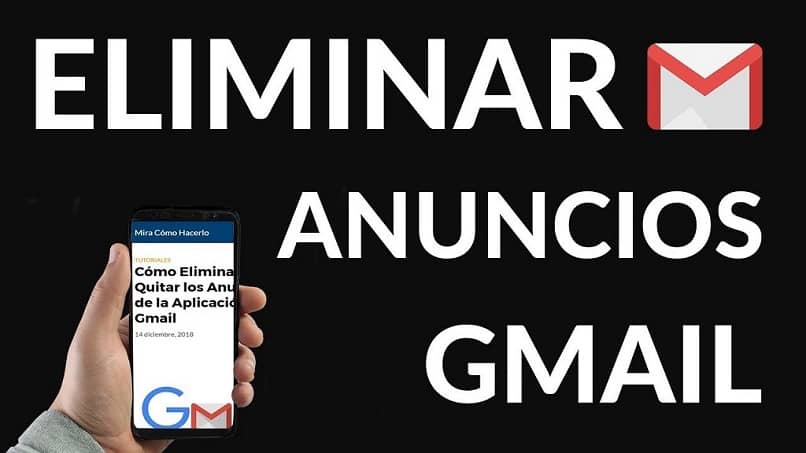
Tällä tavalla, kun napsautat sitä, se näkyy luettuna eikä se näy lihavoituna pääalustan sisällä. Ja vaikka se ei sulkeudu automaattisesti, nähtyään sen, voit poistaa sen napauttamalla roskakorikuvaketta.
Tämä menettely on nopea, mutta sillä ei ole paljon seuraajia, yksinkertaisesti tosiasia, että jotkut käyttäjät eivät halua painaa mainosta. Toisaalta toinen ratkaisu, joka on eniten harjoitella, nopea ja suosittu. Sisältää pyyhkäise mainosviesti.
Tämä toiminto voidaan suorittaa sekä oikealle että vasemmalle, ja saat, että se lähetetään automaattisesti roskakoriin.
On huomattava, että mikään näistä temppuista Poista pysyvästi Gmail-mainokset, olemme vain nimenomaan poistumassa näkyvistä.